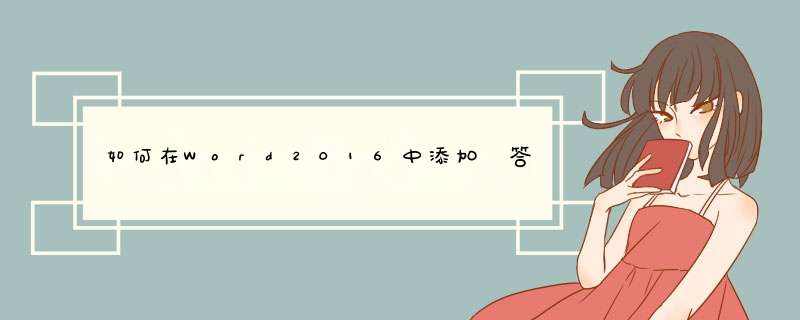
1
选中需要批注的文本。
2
在“审阅”选项卡,“批注”组单击“新建批注”。
3
这时文档右侧会显示批注文本框,输入批注的内容即可。
4
还可这样 *** 作:选中需要批注的文本,然后右击,选择“新建批注”,这时文档右侧会自动添加一个空白批注,在其中输入批注的内容即可。
END
答复批注
方法一:
(1)单击批注右上角的图标(如下图所示)。
(2)在批注文本框中,输入答复批注的内容。
方法二:
在批注上右击,然后在打开快捷菜单中选择“答复批注”,然后在批注文本框中,输入答复批注的内容。
END
隐藏/显示批注
若批注内容显示,想隐藏起来,可以这样 *** 作,在“审阅”选项卡,“批注”组单击“隐藏批注”。
若批注内容隐藏了,想再显示出来,可以在“审阅”选项卡,“批注”组单击“显示批注”(这时该按钮处于为选中状态)。
END
删除批注
方法一:
选择批注,然后在“审阅”选项卡,“批注”组单击“删除”即可。
方法二:
在批注上右击,然后在打开快捷菜单中选择“删除批注”。
欢迎分享,转载请注明来源:内存溢出

 微信扫一扫
微信扫一扫
 支付宝扫一扫
支付宝扫一扫
评论列表(0条)